
Pri práci na počítači niektorí používatelia nerozumejú tomu, ako otvoriť príkazový riadok v systéme Windows 10. Faktom je, že príkazový riadok v systéme Windows 10 sa po aktualizácii aktualizácie pre tvorcov systému Windows 10 stal pre mnohých používateľov nezistiteľný.
Po aktualizácii operačného systému Microsoft zmenil niektoré parametre systému Windows 10, najmä to sa týka volania z príkazového riadku. Teraz, v predvolenom nastavení v systéme Windows 10, namiesto príkazového riadku sa otvára Windows PowerShell, výkonnejšia súčasť OS ako príkazový riadok.
obsah:- Ako spustiť príkazový riadok v systéme Windows 10 z ponuky Štart
- Ako zadať príkazový riadok v systéme Windows 10 z ponuky Štart
- Ako povoliť príkazový riadok vo Windows 10 pomocou Windows Search
- Spustenie príkazového riadka zo systémového priečinka Windows
- Spustenie príkazového riadku pomocou Správcu úloh
- Závery článku
Po otvorení ponuky Štart pravým tlačidlom myši sa namiesto obvyklých položiek príkazového riadku zobrazia ďalšie položky: Windows PowerShell, Windows PowerShell (administrátor).
Ale čo niekto, kto je zvyknutý mať príkazový riadok v systéme Windows 10 a nevie, ako volať príkazový riadok v systéme Windows 10 teraz? Kde je príkazový riadok v systéme Windows 10?
Nerobte si starosti, príkazový riadok z operačného systému nezmizol, túto súčasť systému Windows môžete v prípade potreby vždy použiť.
Príkazový riadok v systéme Windows 10 je možné spustiť nasledujúcimi spôsobmi:
- z ponuky Štart pomocou pravého tlačidla myši (namiesto Windows PowerShell);
- pomocou klávesov „Windows“ + „X“ (namiesto Windows PowerShell);
- z ponuky Štart z priečinka Utility;
- Používanie služby Windows Search
- zo systémového priečinka „System32“;
- pomocou manažéra úloh;
Tento článok sa zaoberá iba spôsobmi, akými sa spúšťa príkazový riadok, vrátane správcovských oprávnení.
Ako spustiť príkazový riadok v systéme Windows 10 z ponuky Štart
Príkazový riadok sa dá ľahko vrátiť na pôvodné miesto. Ak to chcete urobiť, prejdite do ponuky „Štart“ => „Nastavenia“ => „Panel úloh“.
V položke nastavení „Nahradenie príkazového riadku Windows PowerShell v ponuke, ktorá sa zobrazí po kliknutí pravým tlačidlom myši na tlačidlo Štart alebo po stlačení Windows + X“, prepnite prepínač do polohy „Zakázané“..
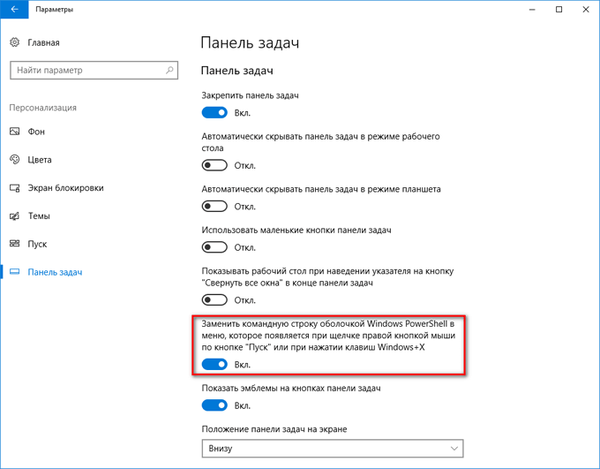
Potom sa príkazový riadok vráti do ponuky „Štart“, ktorá sa otvorí pravým tlačidlom myši alebo súčasným stlačením klávesovej skratky „Windows“ + „X“..

Ak chcete otvoriť Windows PowerShell, musíte vykonať zbytočné pohyby. Z tohto dôvodu môžete Windows PowerShell opustiť v ponuke Štart, ktorá sa spustí pravým tlačidlom myši, a vyvolať príkazový riadok inými spôsobmi, vrátane ponuky Štart..
Ako zadať príkazový riadok v systéme Windows 10 z ponuky Štart
Príkazový riadok sa dá spustiť z ponuky „Štart“ po kliknutí ľavým tlačidlom myši. Po otvorení priečinka Utility sa tam zobrazí príkazový riadok.
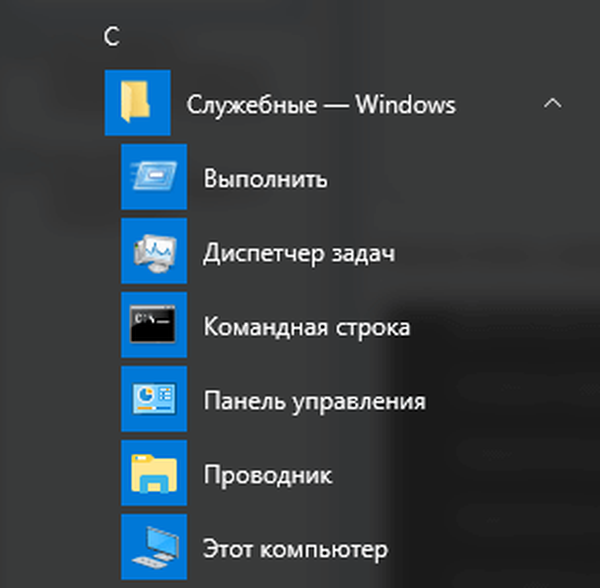
Po kliknutí na aplikáciu sa príkazový riadok otvorí v normálnom režime. Ak chcete spustiť funkciu správcu, kliknite pravým tlačidlom myši, kliknite na položku „Rozšírené“ a potom na príkaz „Spustiť ako správca“..
Ako povoliť príkazový riadok vo Windows 10 pomocou Windows Search
Ak chcete spustiť vyhľadávanie príkazového riadka, do výrazu Windows Search zadajte výraz „cmd“ (bez úvodzoviek) alebo jednoducho „príkazový riadok“ v ruštine.
Vo výsledkoch vyhľadávania sa zobrazí klasická aplikácia príkazového riadku..
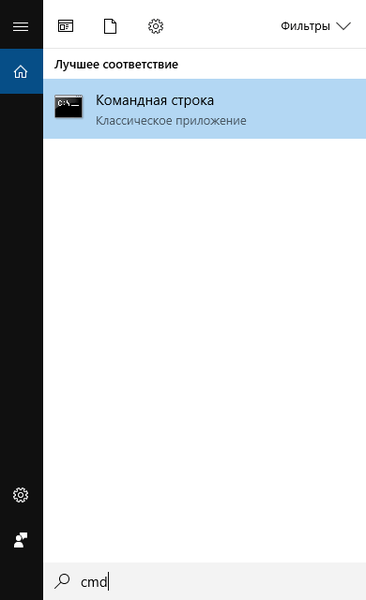
Ďalej spustite tlmočník príkazového riadku ľavým tlačidlom myši v normálnom režime alebo kliknite pravým tlačidlom myši na aplikáciu a potom vyberte príkaz Spustiť ako správca..
Spustenie príkazového riadka zo systémového priečinka Windows
Príkazový riadok je možné spustiť priamo z umiestnenia aplikácie, zo systémového priečinka Windows. Ak to chcete urobiť, otvorte Prieskumník, prejdite na jednotku „C“, prejdite do priečinka „Windows“ a potom do priečinka „System32“..
Príkazový riadok v systéme Windows 10 x64 sa dá spustiť aj z priečinka na ceste: C: \ Windows \ SysWOW64, ale interpret príkazového riadku zo zložky „System32“ bude stále otvorený.
Môže vás zaujímať aj:- Vyčistenie systému Windows 10: automaticky a ručne odstráňte nevyžiadané súbory
- Automatické vytváranie bodov obnovenia systému Windows
Tu uvidíte aplikáciu cmd.exe, ktorú je možné spustiť priamo z priečinka „System32“. Ak chcete bežať ako správca, použite kontextovú ponuku pravým tlačidlom myši.

Spustenie príkazového riadku pomocou Správcu úloh
Otvorte Správcu úloh, prejdite do ponuky „Súbor“, v kontextovej ponuke kliknite na „Spustiť novú úlohu“.
V okne „Vytvoriť úlohu“ do poľa „Otvoriť“ zadajte: „cmd“ (bez úvodzoviek) a potom kliknite na tlačidlo „OK“..
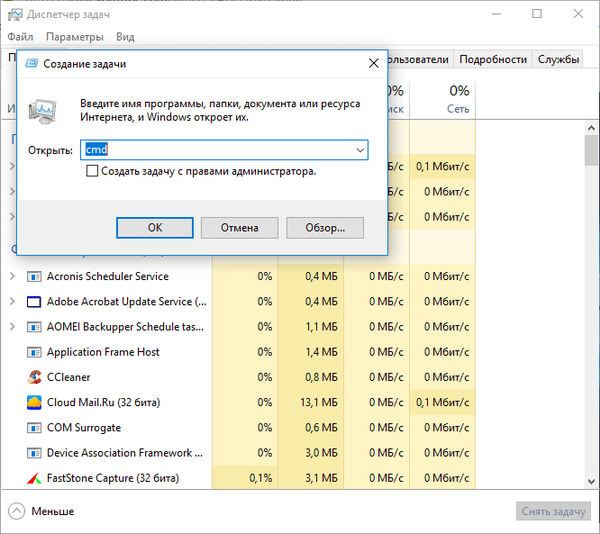
Potom sa na pracovnej ploche počítača otvorí príkazový riadok.
Závery článku
Príkazový riadok môžete spustiť v systéme Windows 10 rôznymi spôsobmi: začnite z ponuky „Štart“, vyhľadajte a otvorte pomocou príkazu „Vyhľadať Windows“, prejdite na príkazový riadok zo systémovej zložky v Prieskumníkovi pomocou Správcu úloh.
Súvisiace publikácie:- Windows 10 bootovací disk Flash na príkazovom riadku
- Zálohovanie ovládačov Windows 10 - 4 spôsoby
- Hyper-V - virtuálny stroj od spoločnosti
- Tento počítač namiesto panela s nástrojmi Rýchly prístup v Prieskumníkovi systému Windows 10
- Ako vypnúť Windows 10 Notification Center











